数据查找相信多数人都会说到一个函数,那就是vlookup查询函数。在Excel中,其实还有个使用更加方便的查找函数,那就是Lookup函数,但是近乎80%人都没怎么用过。
下面我们就来通过对vlookup和lookup两个函数,进行常见4种用法对比分析,让大家看看哪个函数更加贴近我们的日常工作。
用法1:正常数据查询
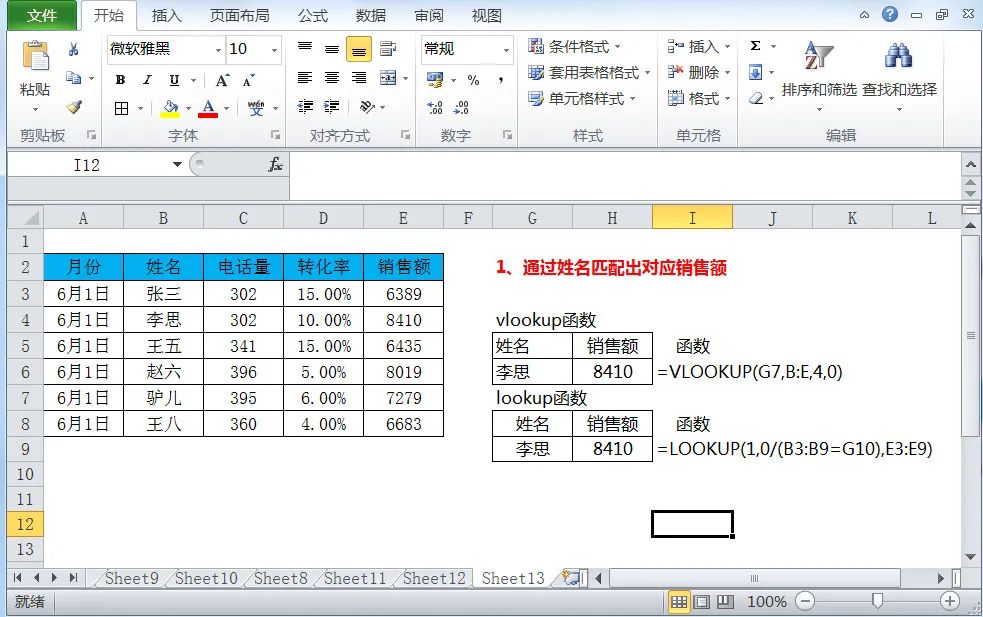
案例说明:根据姓名查询对应人员的销售额
函数公式:
=VLOOKUP(G7,B:E,4,0)
=LOOKUP(1,0/(B3:B9=G10),E3:E9)
函数解析:在一般的数据查找中,我们可以对比看出vlookup函数会比lookup函数要简单的多。
用法2:向左反向查询数据
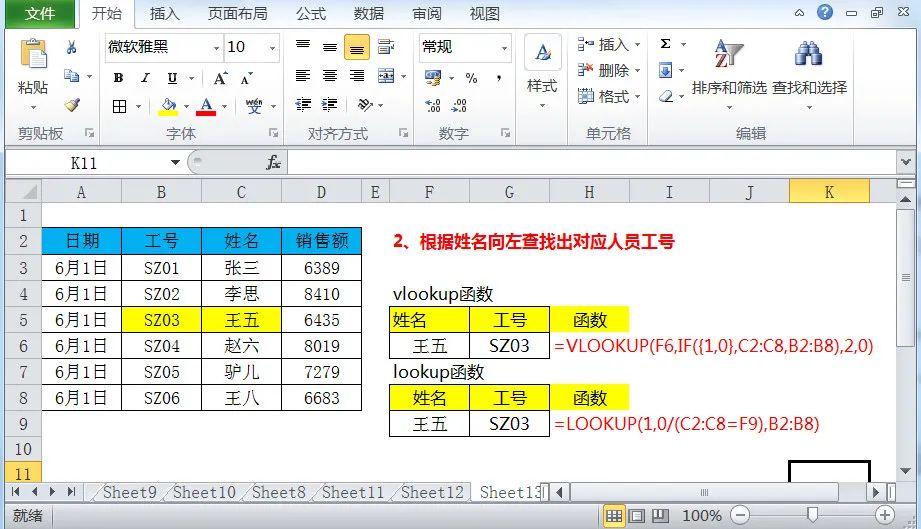
案例说明:根据姓名向左查询对应人员的工号
函数公式:
=VLOOKUP(F6,IF({1,0},C2:C8,B2:B8),2,0)
=LOOKUP(1,0/(C2:C8=F9),B2:B8)
函数解析:
1、在反向查找中,我们可以明显看到Lookup函数简单的多,vlookup函数向左查找的时候需要用到IF函数来做辅助判断,而Lookup函数只需要更换第三参数为我们需要查找的列即可。
用法3:多条件查询查询人员数据
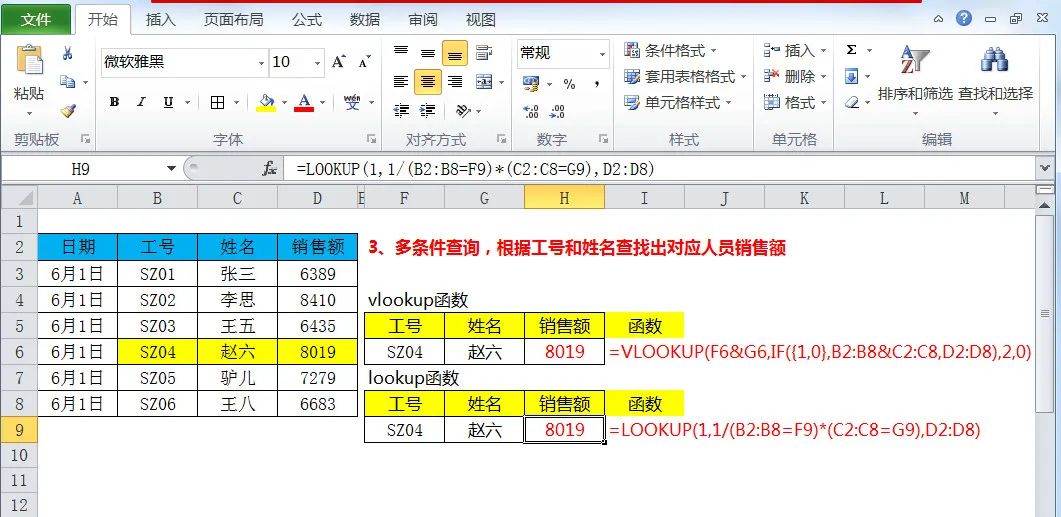
案例说明:公司有相同姓名人员时,根据工号、姓名多个条件查询人员的销售额。
函数公式:
={VLOOKUP(F6&G6,IF({1,0},B2:B8&C2:C8,D2:D8),2,0)}
=LOOKUP(1,1/(B2:B8=F9)*(C2:C8=G9),D2:D8)
备注:在多条件查询数据中,Lookup函数比vlookup函数同样要简单的多。vlookup函数多条件查询的使用,需要用到if函数搭配,同时最后需要用Ctrl+Shift+Enter函数进行数组运算,如果使用的较多表格会非常卡;而Lookup函数只需要将对应的多个条件用符号*连接即可。
用法4:多条件查找符合条件的最后一条数据
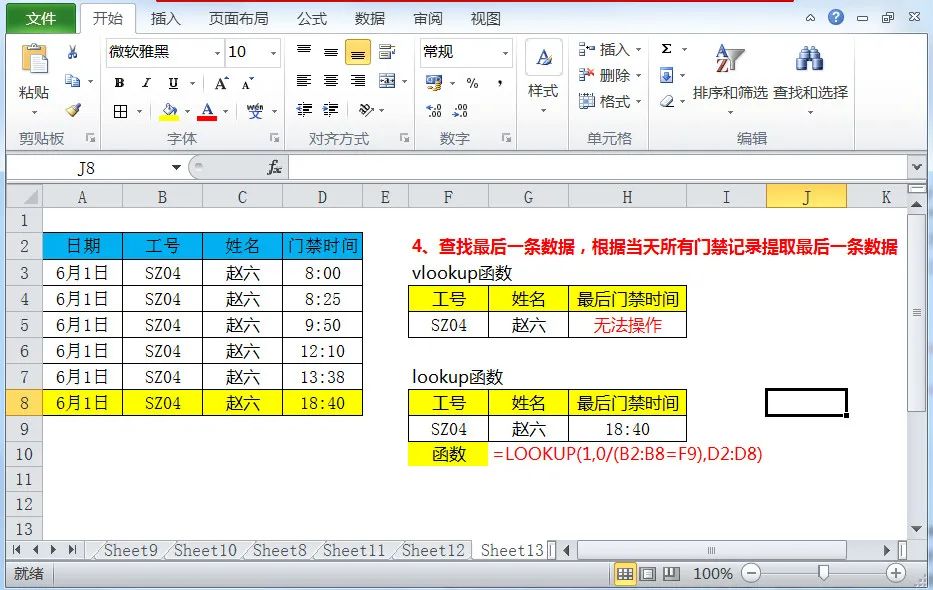
案例说明:根据工号和姓名多个条件,查询人员最后一天门禁打卡数据
函数公式:
=LOOKUP(1,0/(B2:B8=F9),D2:D8)
备注:查找最后一条数据,vlookup无法操作,只能用Lookup函数。相同的条件情况下,只能从上往下查找出第一条数据,但是Lookup函数可以做到查找最后一条数据。
通过上面对vlookup和lookup两个函数的用法对比,现在你知道在日常工作中,哪个函数更加实用了吗?






